"Jak resetuji heslo k notebooku? Model počítače je Dell inspion! Notebook jsem dlouho nepoužíval, už si nepamatuji heslo. BTW, nemám disk pro resetování hesla! Znám to Zní to, jako bych byl pošetilý chlap...Ale potřebuji pomoc! Díky!"
- Uživatel z komunity Microsoft
Máte stejný problém? Pokud ano, prosím uklidněte se. Měli byste vědět, že zapomenout heslo notebooku Dell v systému Windows 10/8/7 není velký problém. Heslo můžete snadno resetovat, i když nemáte resetovací disk. Pokud jste si dříve vytvořili spouštěcí disk, máte k dispozici také tutoriál, který vás naučí, jak jej použít k resetování notebooku Dell. Nyní, bez jakéhokoli zpoždění, postupujte podle článku a zjistěte, jak resetovat heslo notebooku Dell bez disku nebo s diskem.
- Část 1. Jak resetovat heslo notebooku Dell bez resetovacího disku
- Část 2. Jak resetovat heslo notebooku Dell pomocí spouštěcího disku
Část 1. Jak resetovat heslo notebooku Dell bez resetovacího disku
Existuje mnoho způsobů, jak resetujte heslo na notebooku Dell bez disku. Připravili jsme pro vás 4 způsoby, tyto způsoby jsou spolehlivé a bezpečné. Ale tyto bezplatné metody mají různá omezení, nezapomeňte si vybrat způsob, který vám nejlépe vyhovuje. Pokud máte spouštěcí disk, což znamená, že jste disk vytvořili dříve, můžete přejít přímo k části 2.1. S bezpečnostními otázkami
Chcete-li použít tuto metodu k resetování hesla notebooku Dell, měli byste při vytváření hesla nastavit otázky pro obnovení a museli byste si pamatovat také to, co jste odpověděli.
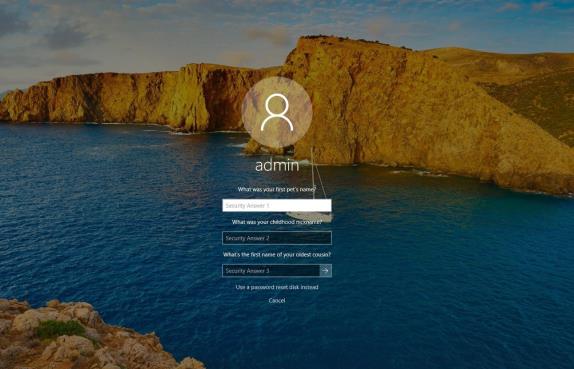
2. Pomocí hesla účtu Microsoft
Tato metoda je použitelná, když jako přihlašovací heslo nastavíte heslo účtu Microsoft.
Krok 1: Z jakéhokoli jiného vašeho zařízení otevřete web /powerer a přejděte na https://account.live.com/password/reset . Nyní se přihlaste zadáním svého e-mailového ID, telefonního čísla nebo jména Skype.
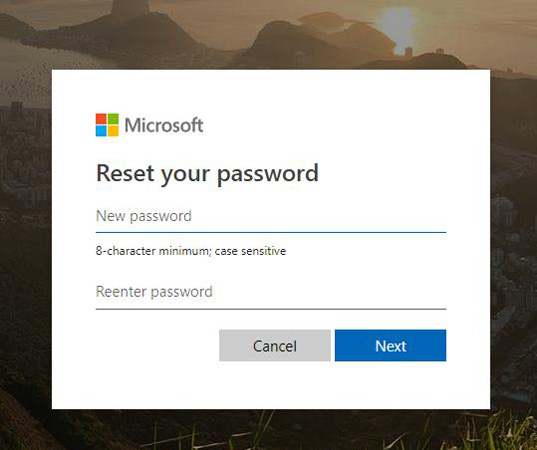
Krok 2: Jakmile jej zadáte, bude vygenerován bezpečnostní kód a zaslán vám na jakoukoli jinou e-mailovou adresu nebo na vaše telefonní číslo, které je propojeno s vašimi účty na sociálních sítích.
Krok 3: Pokud v současné době nemáte žádné jiné funkční e-mailové ID nebo váš účet není propojen s vaším telefonním číslem, prozkoumejte třetí možnost tak, že na ni kliknete a budete postupovat podle uvedených pokynů.
3. Použití PassFab 4WinKey (doporučeno)
Je možné, že pomocí výše uvedených dvou způsobů nebudete moci resetovat heslo. Ale pomocí PassFab 4WinKey určitě můžete vyřešit problém s heslem. Je to účinný nástroj pro resetování hesla, který vám umožňuje vytvořit nový disk pro resetování hesla pro notebook Dell. Budete vědět, jak snadné je resetovat heslo k notebooku Dell pomocí tohoto nástroje.Vytvořit disk
Krok 1: Stáhněte si a nainstalujte PassFab 4WinKey na váš přístupný PC a Mac. Poté jej spusťte a vložte CD/DVD nebo USB flash disk. Poté klepnutím na „Vypálit“ získáte spouštěcí disk a potvrďte klepnutím na „Ano“.

Spusťte systém Windows z disku
Krok 2: Vložte výše uvedený spouštěcí disk do notebooku Dell. Nyní restartujte svůj notebook a klepnutím na "ESC" se dostanete do Boot Menu. Najděte název disku a zadejte vybrané zařízení.

Obnovit heslo
Krok 3: Po spuštění přejděte na „Vybrat Windows“ a klikněte na tuto možnost. Poté vyberte operační systém Windows, na kterém váš notebook Dell běží, a pokračujte kliknutím na „Další“.
Krok 4: Z rozbalovací nabídky vyberte název svého uživatelského účtu a poté znovu klikněte na „Další“.

Krok 5: Vaše heslo bude poté vymazáno a poté restartujte notebook Dell kliknutím na možnost „Reboot“.

Krok 6: V okně výzvy klikněte na „Restartovat nyní“.

Váš notebook Dell se poté restartuje a vy můžete snadno získat přístup k notebooku a nastavit nové heslo pro zabezpečení.
4. Obnovením továrního nastavení
Pokud jste zablokovali svůj notebook Dell, protože jste zapomněli heslo správce, lze celý systém obnovit na tovární nastavení. Chcete-li vědět, jak resetovat heslo na notebooku Dell bez disku obnovením továrního nastavení notebooku Dell, postupujte podle následujících kroků.
Krok 1: Otevřete svůj notebook Dell a klikněte na možnost „Napájení“ v pravé dolní části domu, podržte klávesu Shift a restartujte notebook Dell.
Krok 2: Jakmile se počítač restartuje, přenese vás do okna pro odstraňování problémů.
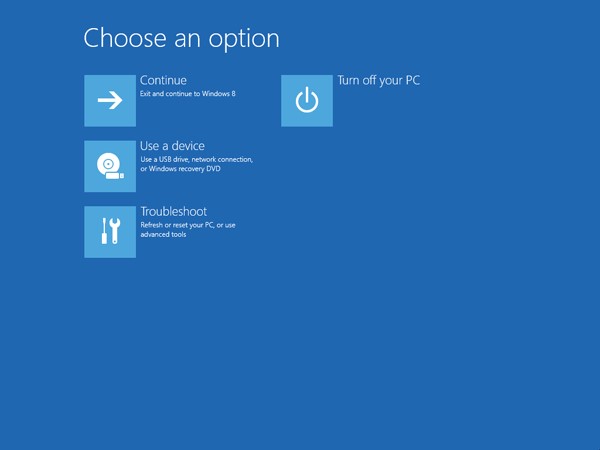
Krok 3: Z možnosti Odstraňování problémů vyberte "Resetovat počítač" pro obnovení a resetování všech uložených souborů.
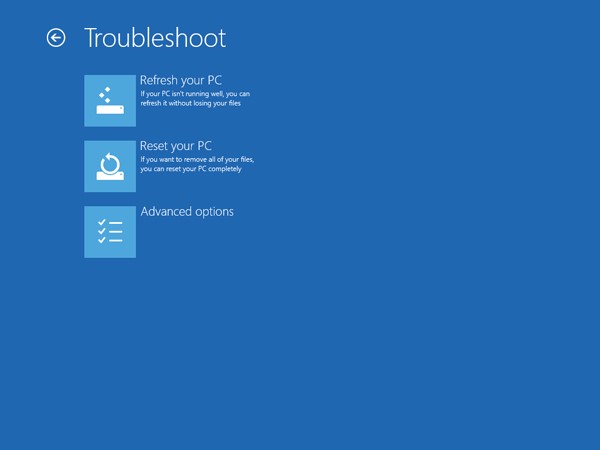
Krok 4: Poté klikněte na „Další“ a váš notebook Dell poté zahájí reset.
Krok 5: Na obrazovce resetování klikněte na „Jen odebrat moje soubory“ a poté klikněte na „Obnovit“.
Část 2. Jak resetovat heslo notebooku Dell pomocí spouštěcího disku
Pokud jste šťastlivec, který vytvořil disk pro resetování hesla, než zapomněl heslo, bude resetování hesla notebooku velmi snadná věc. Zvládnete to ve 3 krocích.
Krok 1: Vložte spouštěcí disk do uzamčeného notebooku Dell a na přihlašovací obrazovce klikněte na „Obnovit heslo“.
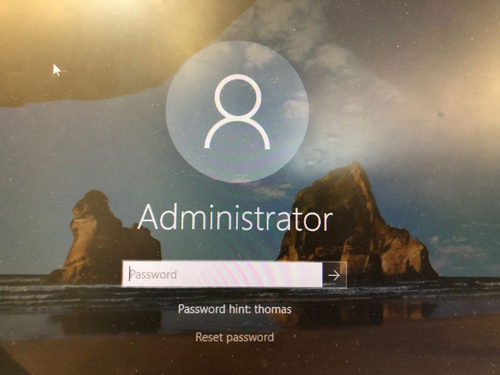
Krok 2: Podle pokynů resetujte heslo.
Závěr
Proces resetování hesla pro notebooky Dell se v různých scénářích liší. Pokud máte aktuální heslo a chcete ho změnit na složité a těžko uhodnutelné, použijete jednu metodu a úplně jiná metoda se použije, když heslo zapomenete. Software PassFab 4WinKey je nezbytný software, který byl navržen pro tento účel resetování zapomenutého hesla v jednoduchých a snadných krocích.